MySQL社区版安装超详细图文攻略
时间:2025-05-30 22:06:17 386浏览 收藏
本文详细介绍了MySQL社区版的安装过程。首先,从MySQL官网下载免费的mysql-installer-community版本。安装时,需接受许可条款并选择自定义安装。然后,根据提示选择需要的服务并开始安装。安装完成后,进行服务配置,设置MySQL默认端口3306,并为root用户设置密码。接着,以系统用户运行Windows服务,并可选择性配置环境变量。最后,通过开始菜单测试安装是否成功。本教程提供了清晰的步骤和图示,帮助用户顺利完成MySQL社区版的安装。
MySQL社区版安装图文教程
从MySQL官网下载社区版mysql-installer-community,此版本是免费的。
(1)选择接受许可条款,点击“I accept the license terms”。
(2)选择自定义安装,建议选择“Custom”,然后点击“Next”。
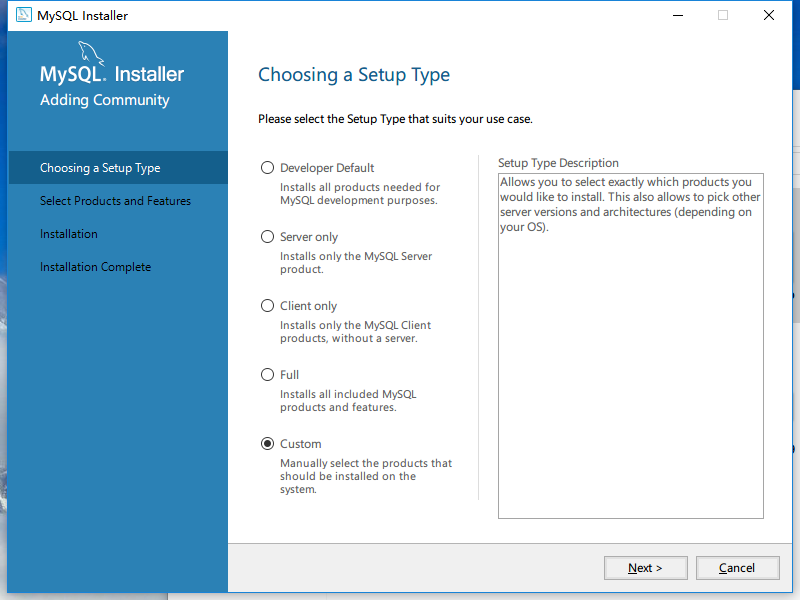 (3)根据下图选择需要安装的服务,点击“Next”开始安装。
(3)根据下图选择需要安装的服务,点击“Next”开始安装。
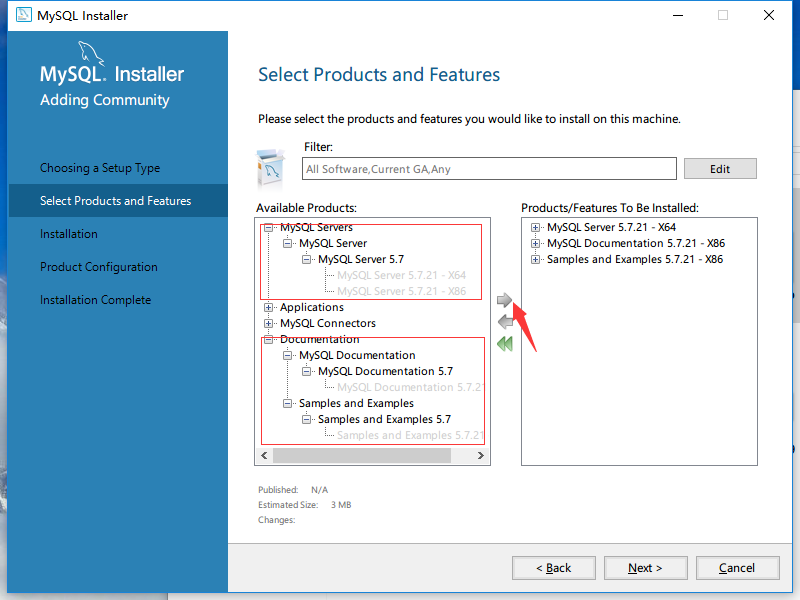 (4)安装完成后,点击“Next”继续。
(4)安装完成后,点击“Next”继续。
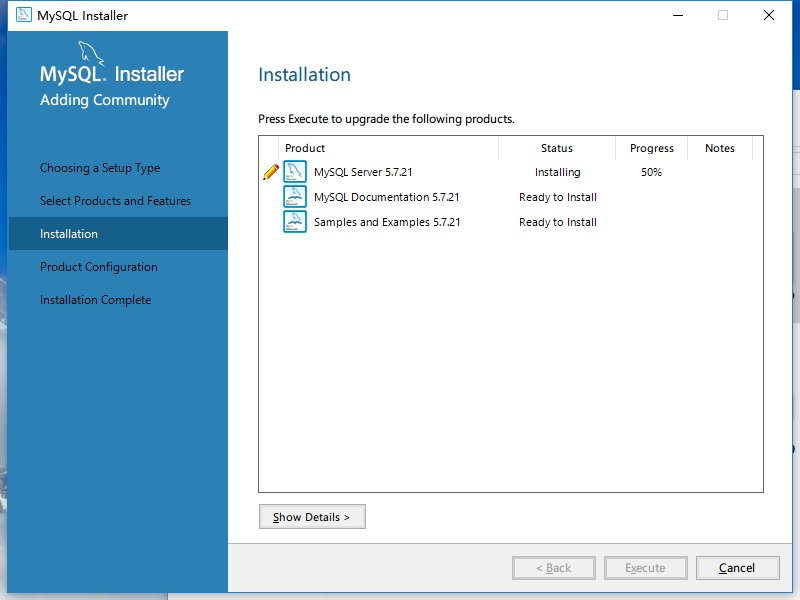 (5)进行服务配置,MySQL的默认端口是3306。
(5)进行服务配置,MySQL的默认端口是3306。
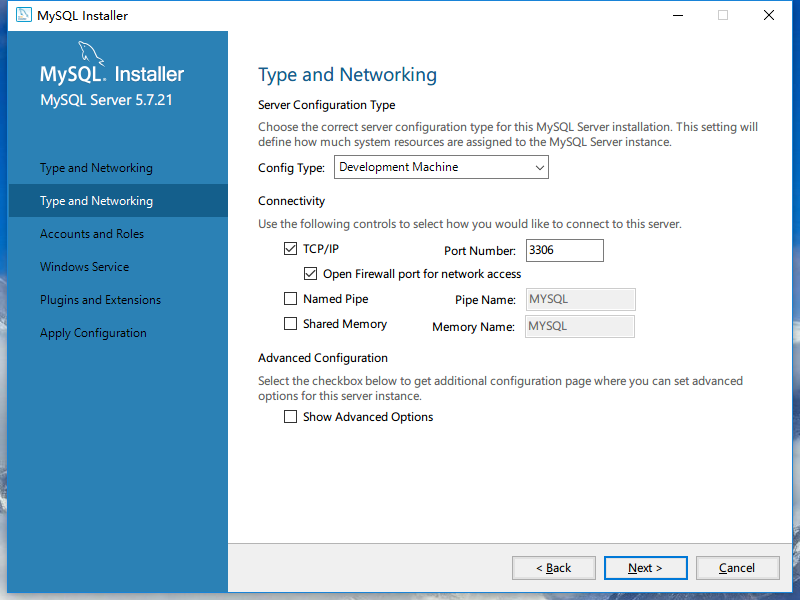 (6)为root用户设置密码。你可以选择添加一个具有普通用户权限的MySQL用户账户,也可以不添加,通常情况下不添加用户,直接使用root账户。
(6)为root用户设置密码。你可以选择添加一个具有普通用户权限的MySQL用户账户,也可以不添加,通常情况下不添加用户,直接使用root账户。
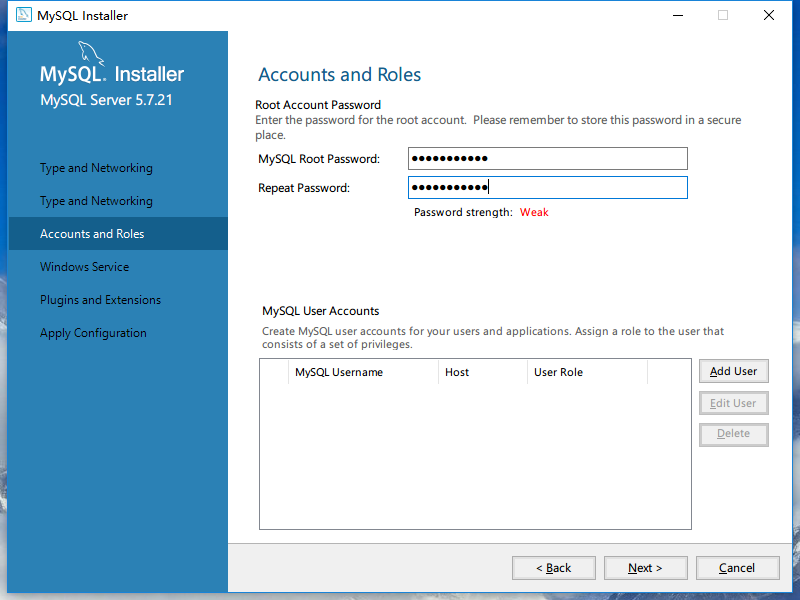 (7)以系统用户运行Windows服务,你可以自行设置在Windows下的MySQL服务名,并牢记此名称。
(7)以系统用户运行Windows服务,你可以自行设置在Windows下的MySQL服务名,并牢记此名称。
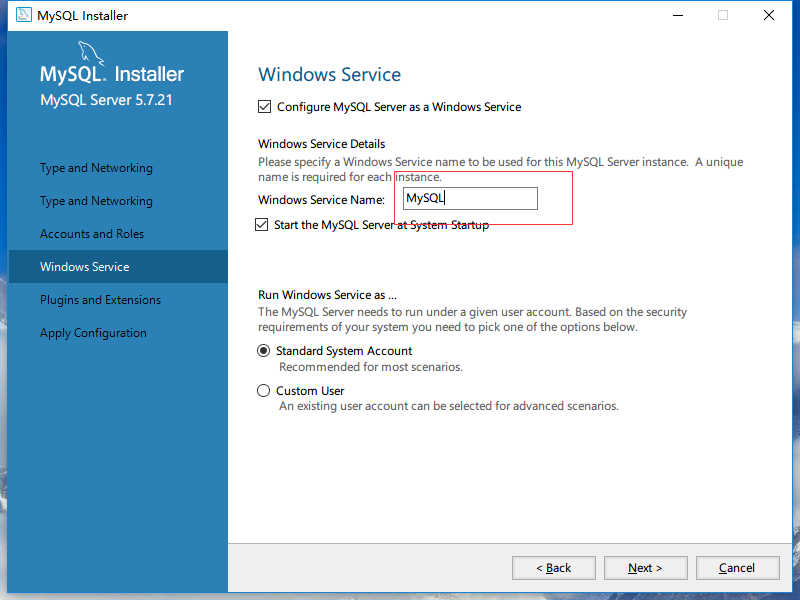 (8)请求服务配置。
(8)请求服务配置。
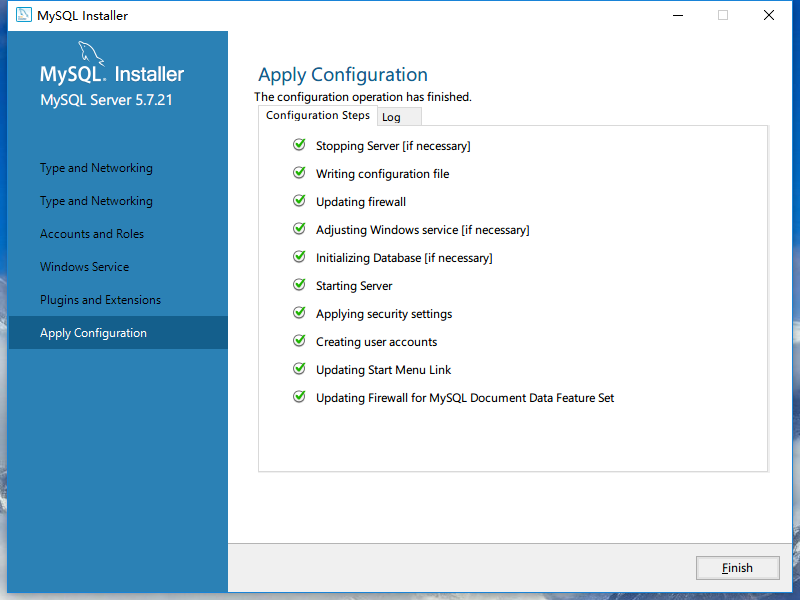 (9)查看产品配置信息,完成MySQL Server的安装。
(9)查看产品配置信息,完成MySQL Server的安装。
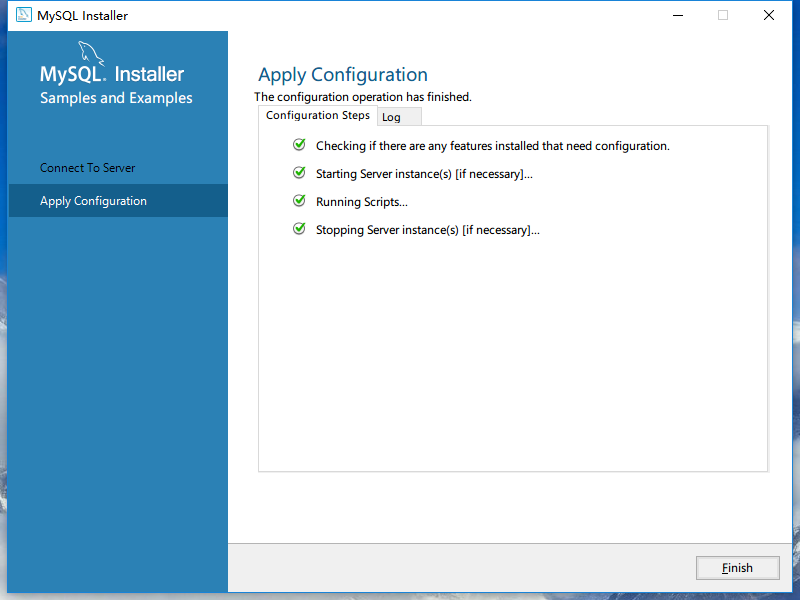 (10)配置环境变量(可选)
(10)配置环境变量(可选)
完成前面的步骤后,安装好MySQL后,可以为MySQL配置环境变量。MySQL默认安装在C:\Program Files目录下。
1)创建MYSQL_HOME变量,并配置为:C:\Program Files\MySQL\MySQL Server 5.7
MYSQL_HOME:C:\Program Files\MySQL\MySQL Server 5.7
2)编辑path系统变量,将%MYSQL_HOME%\bin添加到path变量中。也可以不创建MYSQL_HOME变量,直接将MySQL安装目录下的bin添加到path变量中,即:C:\Program Files\MySQL\MySQL Server 5.7\bin
Path:%MYSQL_HOME%\bin
或Path:C:\Program Files\MySQL\MySQL Server 5.7\bin
(11)测试安装是否成功
在开始菜单中找到如图所示的选项,打开并输入之前设置的密码,如果看到最后一张图,说明安装成功!
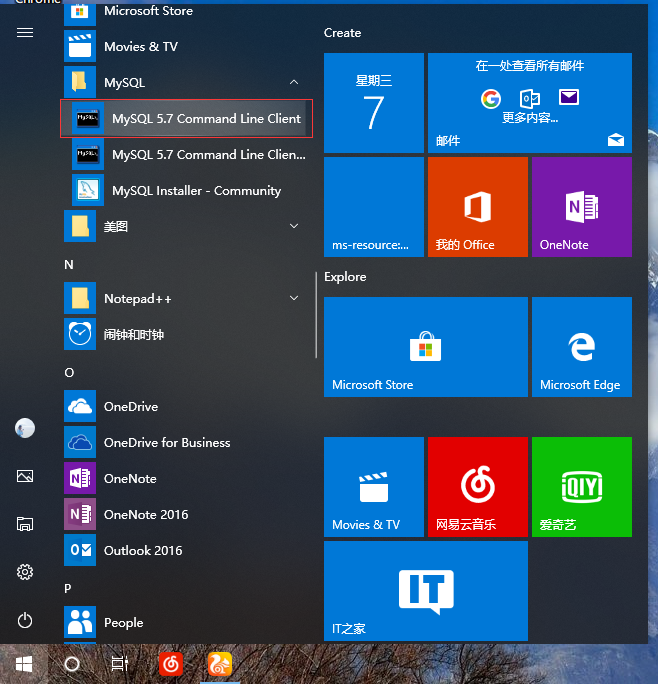
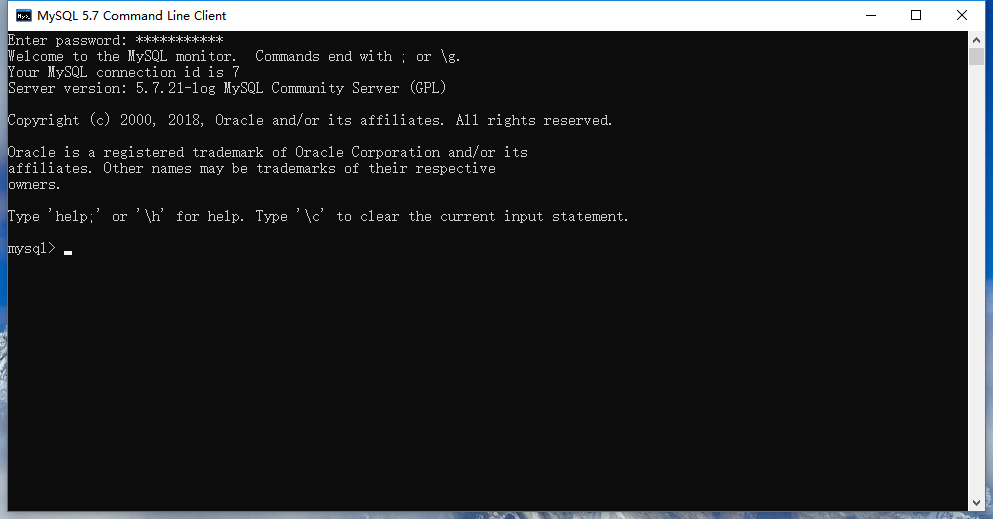 除特别注明外,本站所有文章均为慕白博客原创,转载请注明出处来自https://cloud.tencent.com/developer/article/1176032
除特别注明外,本站所有文章均为慕白博客原创,转载请注明出处来自https://cloud.tencent.com/developer/article/1176032
今天关于《MySQL社区版安装超详细图文攻略》的内容就介绍到这里了,是不是学起来一目了然!想要了解更多关于的内容请关注golang学习网公众号!
-
501 收藏
-
501 收藏
-
501 收藏
-
501 收藏
-
501 收藏
-
433 收藏
-
270 收藏
-
202 收藏
-
186 收藏
-
339 收藏
-
160 收藏
-
139 收藏
-
454 收藏
-
206 收藏
-
470 收藏
-
228 收藏
-
191 收藏
-

- 前端进阶之JavaScript设计模式
- 设计模式是开发人员在软件开发过程中面临一般问题时的解决方案,代表了最佳的实践。本课程的主打内容包括JS常见设计模式以及具体应用场景,打造一站式知识长龙服务,适合有JS基础的同学学习。
- 立即学习 543次学习
-

- GO语言核心编程课程
- 本课程采用真实案例,全面具体可落地,从理论到实践,一步一步将GO核心编程技术、编程思想、底层实现融会贯通,使学习者贴近时代脉搏,做IT互联网时代的弄潮儿。
- 立即学习 516次学习
-

- 简单聊聊mysql8与网络通信
- 如有问题加微信:Le-studyg;在课程中,我们将首先介绍MySQL8的新特性,包括性能优化、安全增强、新数据类型等,帮助学生快速熟悉MySQL8的最新功能。接着,我们将深入解析MySQL的网络通信机制,包括协议、连接管理、数据传输等,让
- 立即学习 500次学习
-

- JavaScript正则表达式基础与实战
- 在任何一门编程语言中,正则表达式,都是一项重要的知识,它提供了高效的字符串匹配与捕获机制,可以极大的简化程序设计。
- 立即学习 487次学习
-

- 从零制作响应式网站—Grid布局
- 本系列教程将展示从零制作一个假想的网络科技公司官网,分为导航,轮播,关于我们,成功案例,服务流程,团队介绍,数据部分,公司动态,底部信息等内容区块。网站整体采用CSSGrid布局,支持响应式,有流畅过渡和展现动画。
- 立即学习 485次学习
